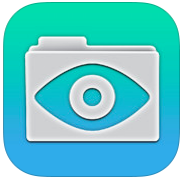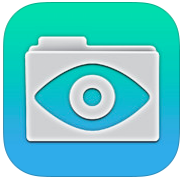
iPhoneで撮影した画像は、自動的にIMG_XXXという名前が付けられる。
ブログに使う場合は分かりやすい名前に変えた方が、後から検索する時に便利だ。
PCやMacとは違い、iPhoneやiPadでは簡単に変更することができない。
いくつか方法はあるのだが、僕はiOSアプリ「GoodReader」を使っている。
GoodReaderで画像ファイル名を変更する方法
GoodReaderを起動し、右上の[Manage Files]を選択。
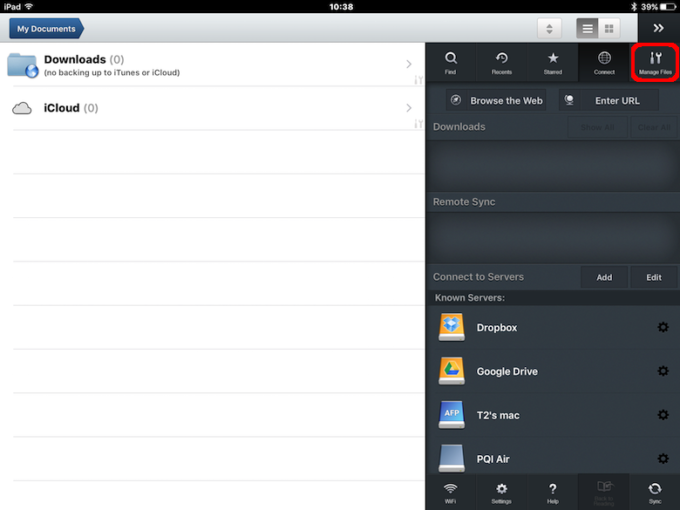
[Import]を選択。
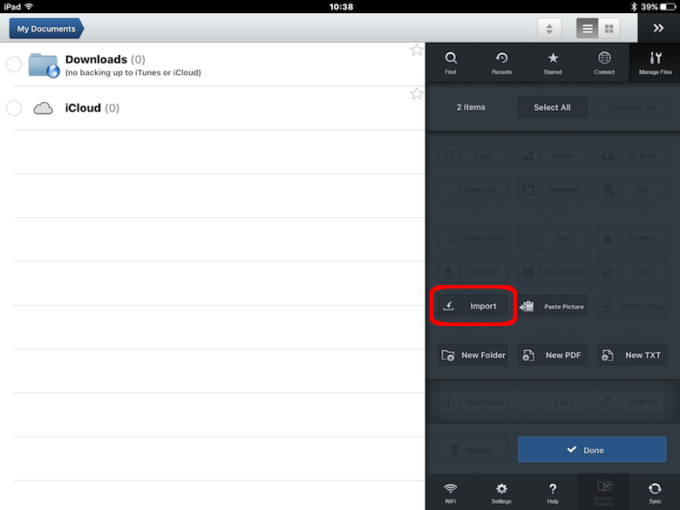
初回はここで[写真]へのアクセス許可が求められるので許可する。
[Import Photos]を選択。
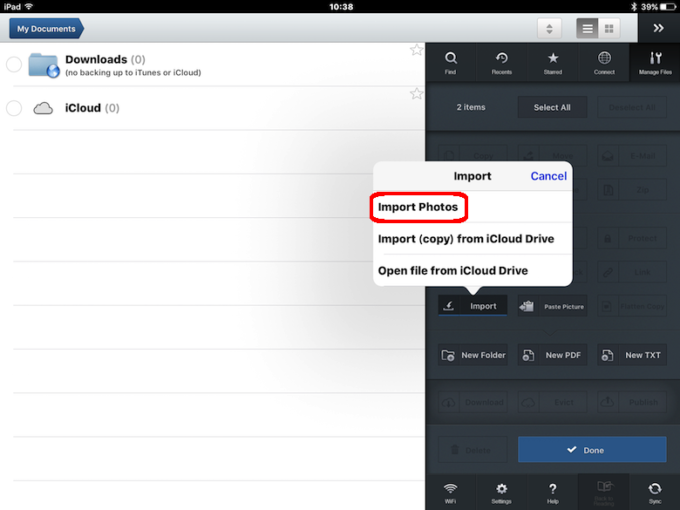
iPad(iPhone)の写真アプリのアルバムが表示されるので、必要な画像が入っているアルバムを選択。
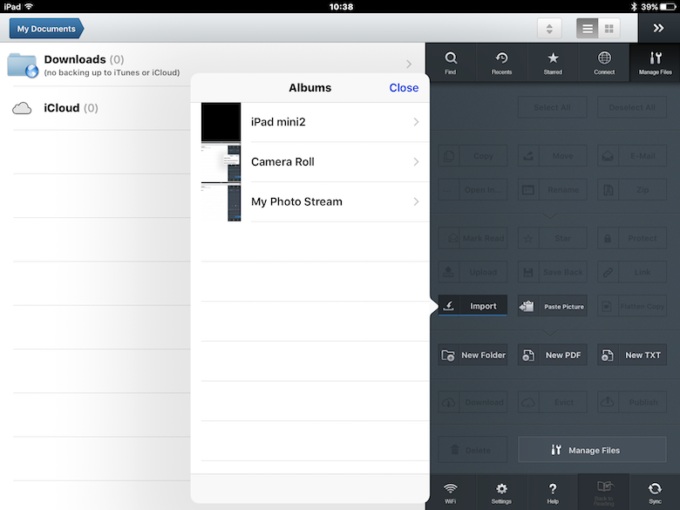
名前を変更したい画像を選択し、[Import○item]をタップ(○は選択数)。
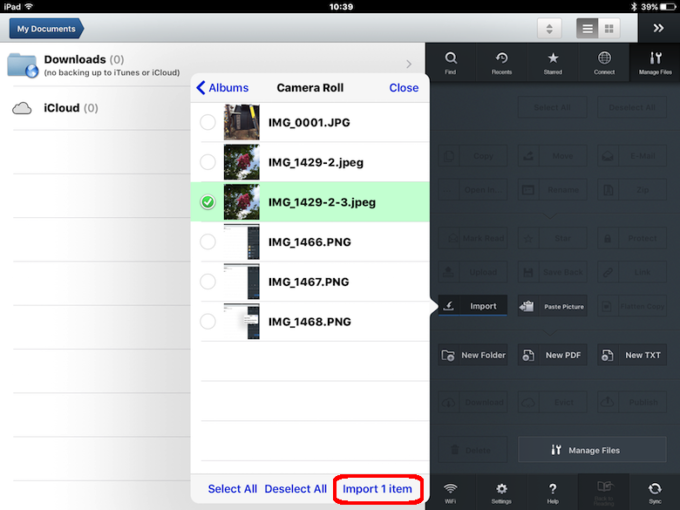
GoodReaderにインポートされたので、再び[Manage Files]を選択。
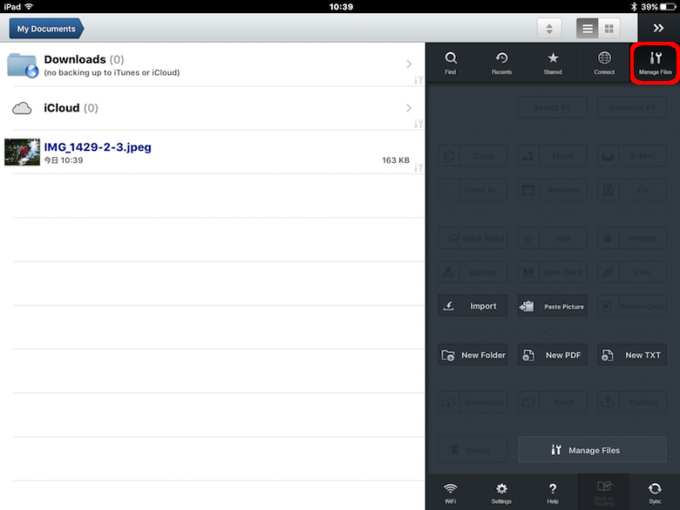
名前を変更したい画像を選択し、[Rename]を選択。
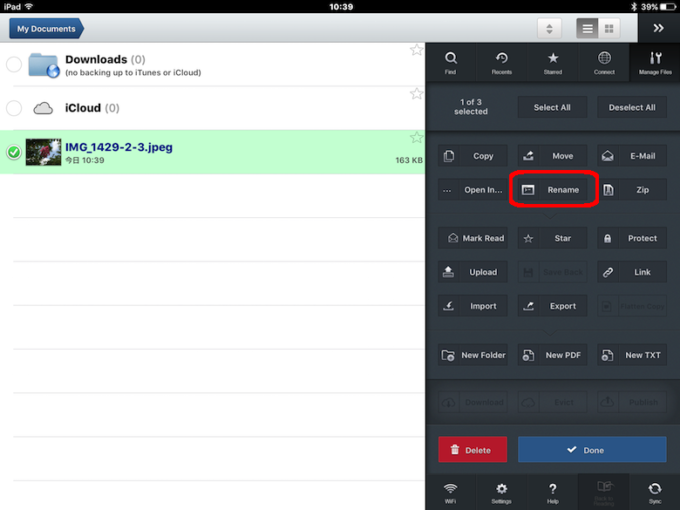
元の名前を削除し、新しい名前を入力したら[OK]を選択。
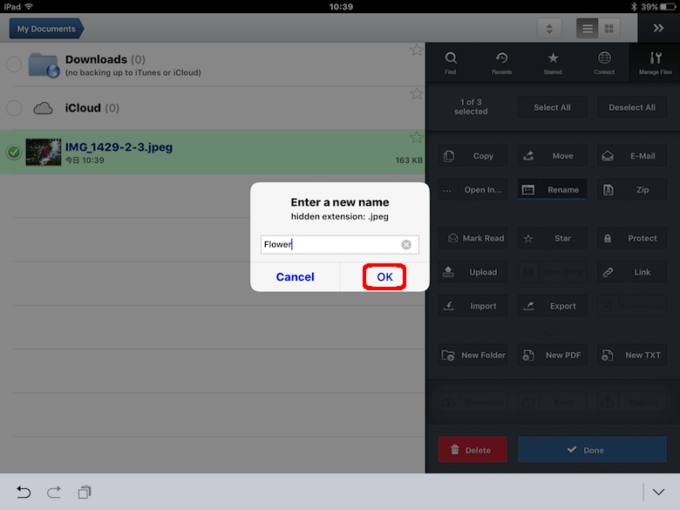
名前が変更された。

名前をそのままにiPad(iPhone)に取り込む方法
GoodReaderからはWordPressに取り込めないので、再びiPad(iPhone)に取り込む。
[Manage Files]から画像を選択し、[Export]を選択。
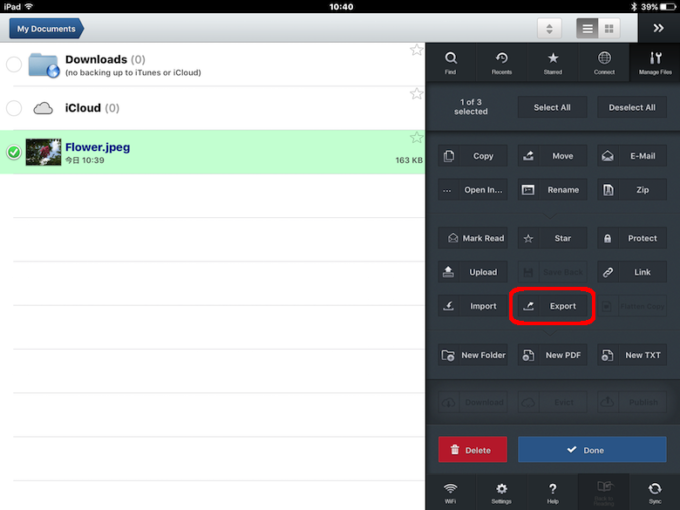
[Save to Photos]で写真アプリに保存できる、のだが…
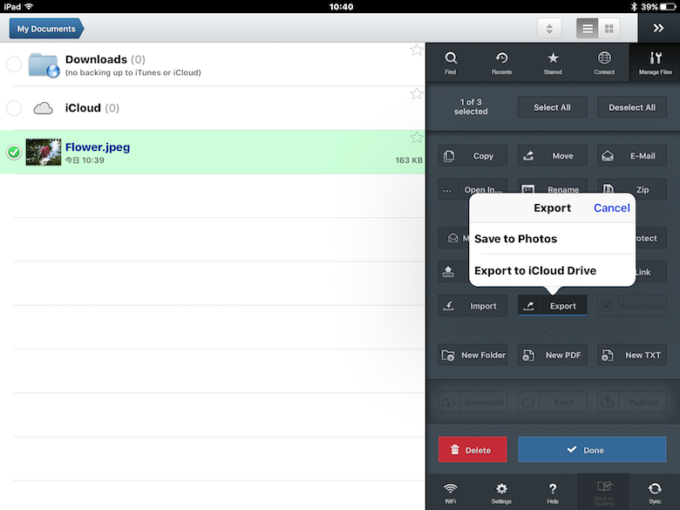
もう一つの選択肢である[Export to iCloud Drive]を選択し、[iCloud Drive]を選択。
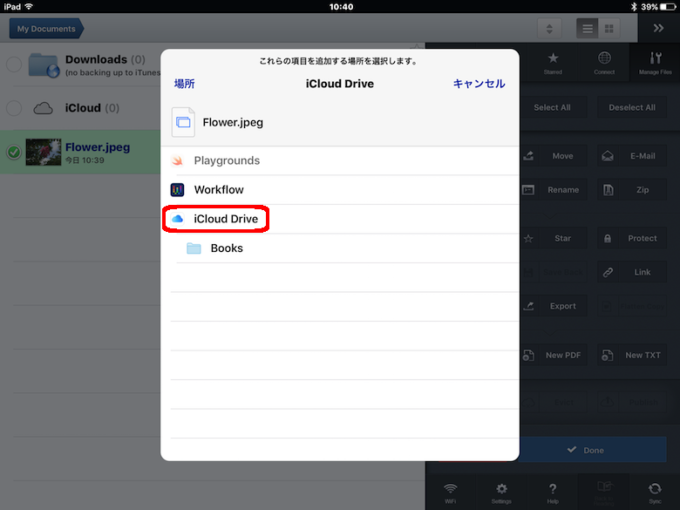
変更した名前のままで、iCloud Driveに保存することができた。
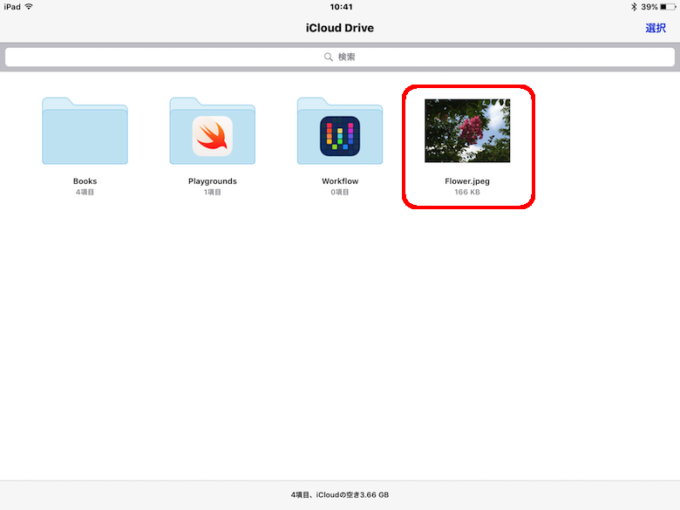
WordPressも…
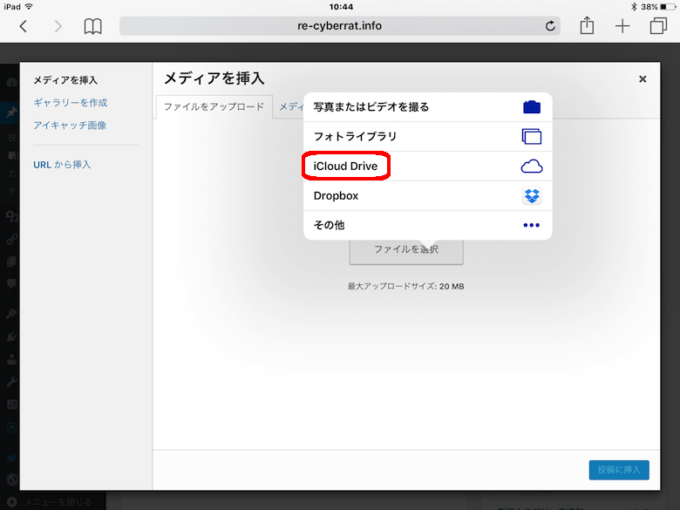
iCloud Driveから画像をインポートできる。
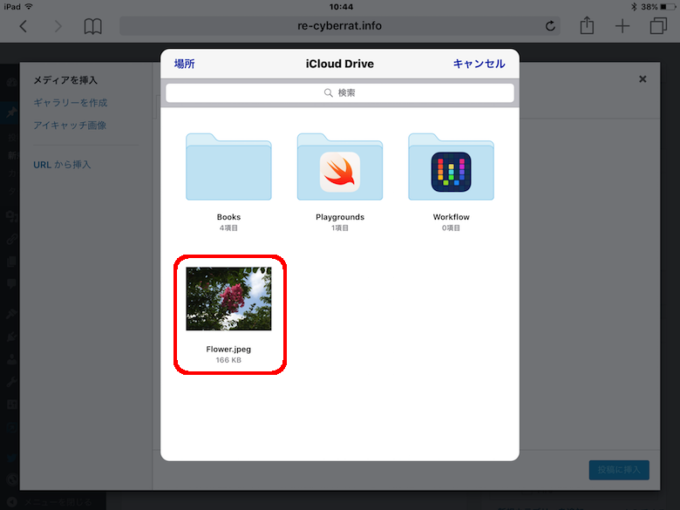
まとめ
今回は画像ファイル(.JPGや.PNGなど)の名前を変更したが、他のファイル(.PDFなど)でも同様の作業で変更できる。
GoodReaderはiPhoneやiPadで使える高機能なファイラーアプリだ。
有料ではあるが高機能なので、使いこなせば値段以上の価値があるアプリといって良いだろう。
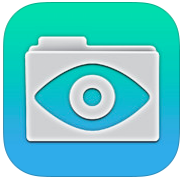 GoodReader – PDF Reader, Annotator and File Manager – Good.iWare
GoodReader – PDF Reader, Annotator and File Manager – Good.iWare